Може би познавате ecobee най-добре за неговите забележителни интелигентни термостати, но компанията вече навлезе в пространството за домашна сигурност с ecobee SmartCamera. Тази компактна камера за сигурност осигурява резолюция 1080p и 180-градусово зрително поле с възможности за цифрово панорамиране и увеличение.
Камерата има вградена Alexa, което означава, че можете да я използвате като ехо, за да активирате вашите светлини, да проверите времето и да получите достъп до някое от уменията на Alexa. Ecobee проектира SmartCamera за лесна настройка и инсталиране, но все пак може да срещнете няколко проблема по пътя.
Съдържание
Първо, уверете се, че камерата използва фабричните настройки по подразбиране
Ако вече сте се опитали да инсталирате SmartCamera, но не сте успели, ще трябва да нулирате устройството преди друг опит. За да направите това, натиснете и задръжте бутона „Заглушаване“ и бутона „Микрофон“ в горната част на SmartCamera. След няколко секунди глас ще ви предупреди, че процесът на нулиране е започнал.
Асистентът ще премине през всяка опция за нулиране поотделно. Когато асистентът попита дали искате да нулирате SmartCamera до фабричните настройки, докоснете бутона „Микрофон“. Ако вашият вход бъде получен, ще чуете звънец. Може да отнеме няколко опита, тъй като камерата не прочете натискането на бутона всеки път по време на тестването.
След като възстановите фабричните настройки на устройството, можете да започнете настройката.
Как да настроите ecobee SmartCamera
За да започнете процеса на настройка, отворете приложението ecobee и докоснете зеления символ „+“ в горния десен ъгъл на екрана.
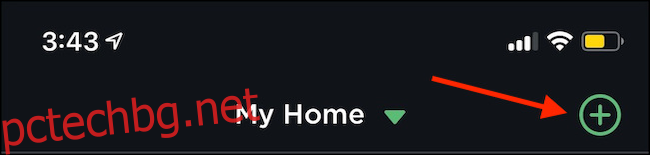
Следващият екран ще попита какъв продукт добавяте към дома си. Докоснете „Камера“.
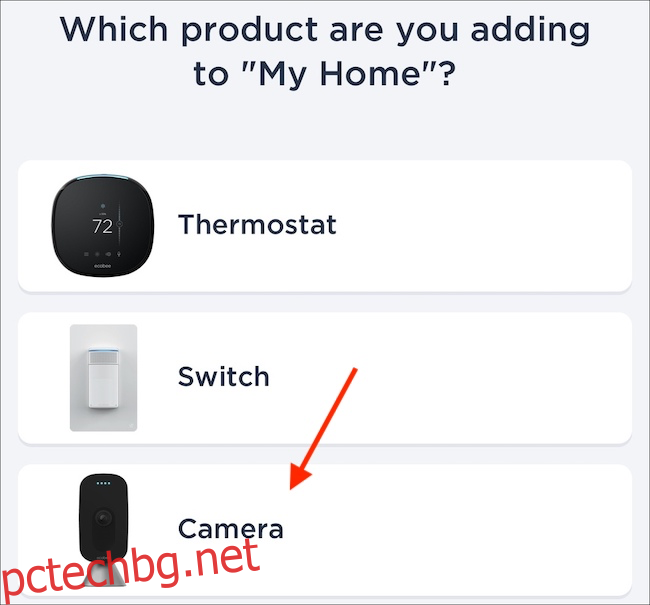
След това ще бъдете помолени да се уверите, че вашата камера е готова за свързване. Ако светлините на предната част на ecobee SmartCamera светят в кехлибарено, страхотно. Ако са с различен цвят, не се притеснявайте. Въпреки това камерата вероятно ще завърши процеса на настройка. Докоснете „Добре е!“ на дъното.
Може да отнеме няколко секунди, докато устройството ви се появи. След като го направи, изберете го от списъка.
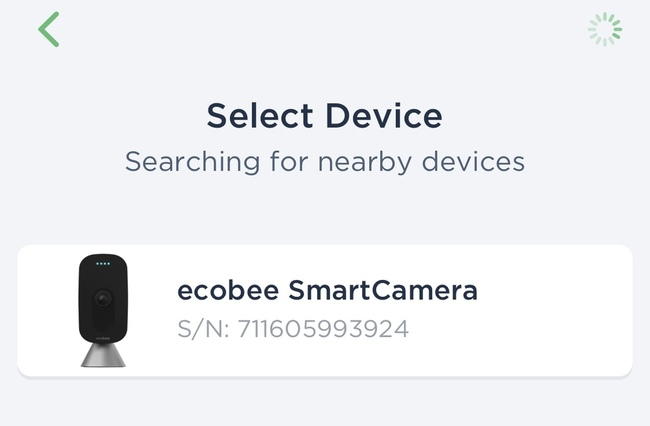
Когато докоснете името на вашата камера, ще ви бъде дадена възможност да я настроите чрез HomeKit или друг метод. Ако настроите чрез HomeKit, ще трябва да сканирате кода на гърба на самата камера. Въпреки това, по време на тестване, настройката на HomeKit не работи. Вместо това беше използван вторият метод.
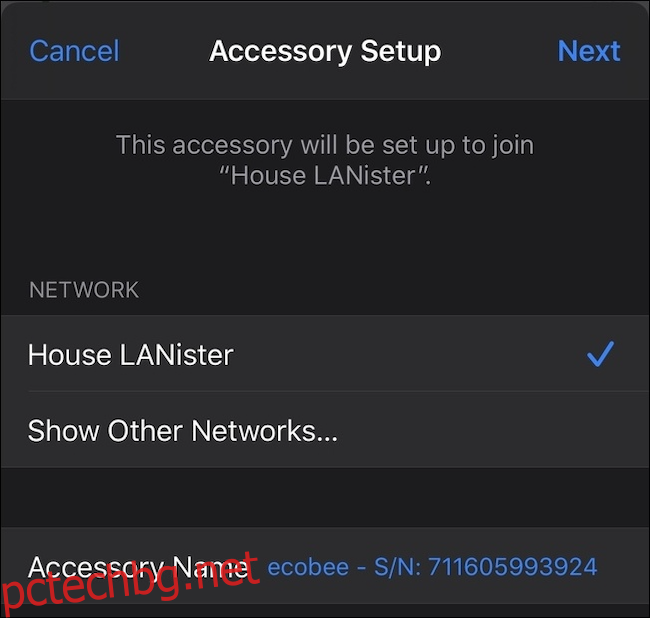
В този случай изберете Wi-Fi мрежата, която искате да използвате, за да настроите устройството. Въведете паролата за Wi-Fi, когато бъдете подканени.
След като настройката приключи, ще бъдете подканени да дадете на камерата си име от списък. Това е така, за да можете лесно да го идентифицирате, както и да давате гласови команди. Списъкът включва всички стандартни стаи и места в един дом.
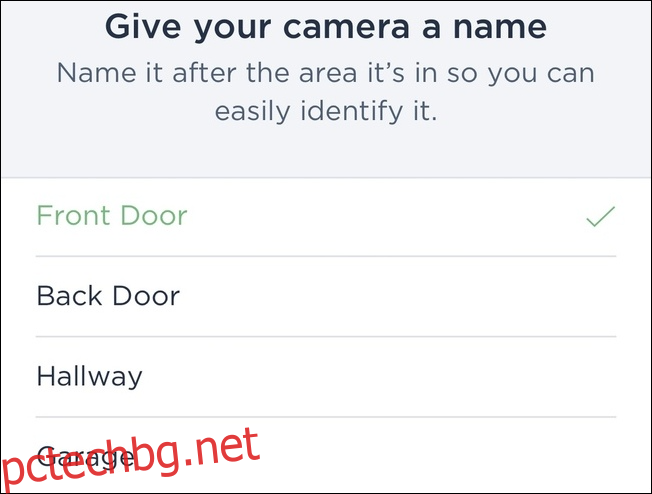
Когато тази стъпка приключи, камерата ви ще бъде готова и ще работи, но ще бъдете подканени да активирате още няколко настройки, за да осигурите по-обща функционалност. Първият от тях е Window Mode, функция, която цифрово намалява отблясъците и отраженията, така че камерата ви да вижда по-ясно през стъкло. Разбира се, тази функция е необходима само ако камерата е насочена през прозорец.
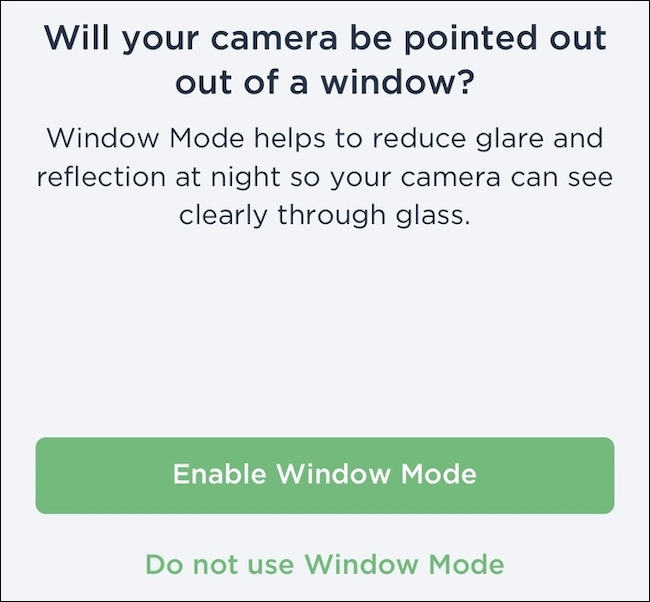
Следва автопилот, функция, която автоматично деактивира записа, когато сте вкъщи и го активира отново, когато си тръгнете. Ако сте загрижени за поверителността и не искате вашата камера да ви записва, тази функция си струва да активирате.
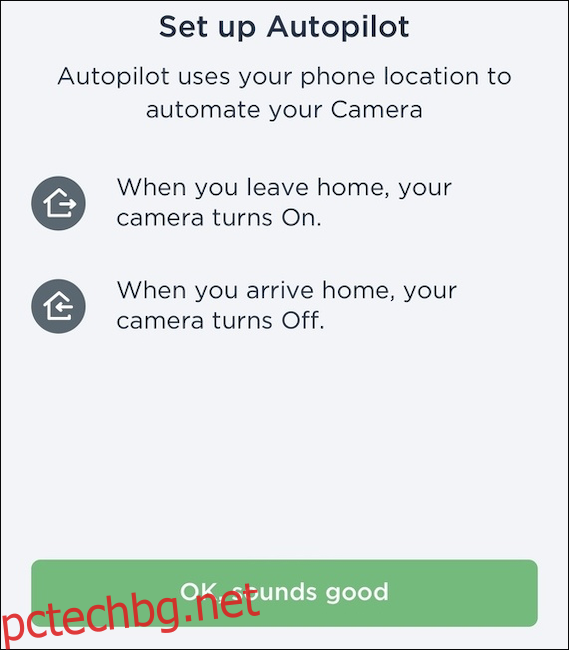
След това е присъствието на Wi-Fi, което помага да се направи функцията за автопилот по-точна. Активирането на Wi-Fi присъствие подобрява надеждността на автоматизациите, настроени чрез ecobee SmartCamera.
Също така ще бъдете подканени да включите известията. Ако използвате SmartCamera като система за домашна сигурност, активирайте известията или няма да бъдете информирани за движение, което устройството улавя.
В зависимост от вашата камера, може да бъдете помолени да актуализирате фърмуера. Този процес отнема само няколко минути и ще помогне на камерата да работи по-добре.
Как да монтирате вашата ecobee SmartCamera
ecobee SmartCamera се монтира лесно и не изисква специално оборудване. Всъщност можете да го монтирате на стената, като използвате само отвертка, ако сте посветени, но бормашина ще улесни работата. На гърба на камерата има две зони
